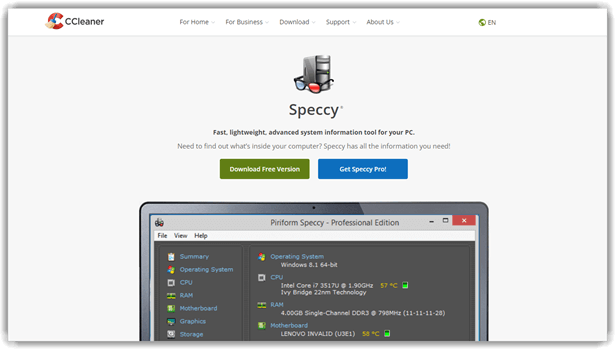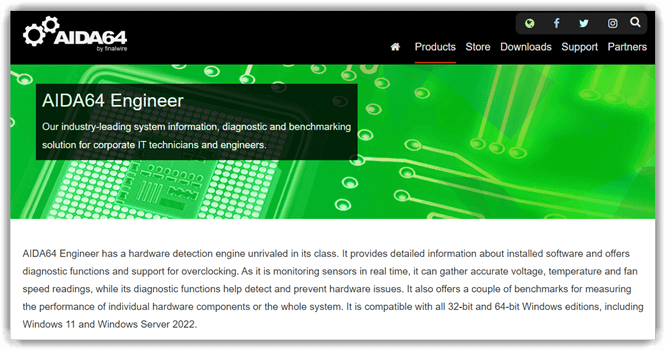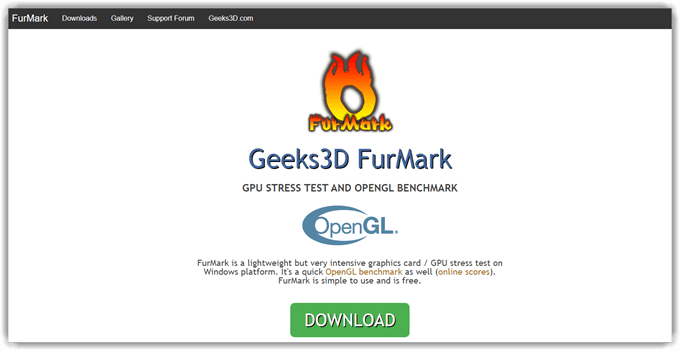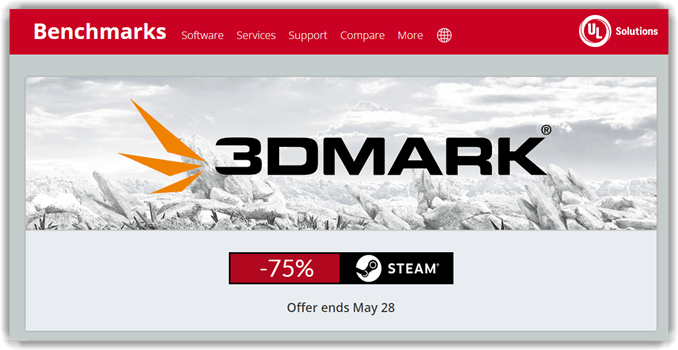10+ LEGJOBB GPU-benchmark szoftver PC-hez (INGYENES) 2025
A GPU benchmark egy olyan teszt, amely segít összehasonlítani a GPU lapkakészlet sebességét, teljesítményét és hatékonyságát. A benchmarking szoftver lehetővé teszi, hogy megismerje a GPU különböző hardverkomponenseinek teljesítményét, mint például a RAM, a GPU ciklus, a feldolgozási sebesség stb. Sok ilyen alkalmazás lehetővé teszi a lemez sebességének ellenőrzését különféle gyorsítótárazási beállítások, fájlméretek és blokkméretek használatával.
Az alábbiakban felsoroljuk a legjobb GPU-benchmark programokat és szoftvereket, valamint azok népszerű funkcióit és webhelylinkjeit. A lista nyílt forráskódú (ingyenes) és kereskedelmi (fizetős) szoftvereket egyaránt tartalmaz. Olvass tovább…
A ManageEngine az egyik legjobb hardver- és állapotfigyelő eszköz. Nyomon követi a CPU feldolgozási sebességét a teljesítmény optimalizálása érdekében. A hatékonyság érdekében mesterséges intelligencia által vezérelt technológia segítségével automatikusan válaszol a gyakori kérdésekre.
Miért bízzon GPU-benchmark szoftverünkben Revevs?
Számtalan órába és több napba is beletelik, hogy fejest ugorjunk abba, hogy mi magunk használjuk ezeket az eszközöket a megbízható módon. Szakértői csapatunk több mint ezer eszközt tesztelt, így biztosíthatjuk, hogy mindegyik szigorú kutatási folyamaton megy keresztül, hogy felkerüljön a listánkra. Vessünk egy pillantást a legjobb GPU benchmark eszközökre, így biztosan kiválaszthatja a megfelelőt.
LEGJOBB GPU Benchmark szoftver
| Név | Támogatott platformok | Link |
|---|---|---|
 👍 OpManager |
Windows, Linux, iOS és Android. | Bővebben |
 Hardware Monitoring Software |
Windows, Linux, iOS és Android. | Bővebben |
 AIDA64 Extreme |
Windows, iOS és Android platformok | Bővebben |
 Speccy |
Windows | Bővebben |
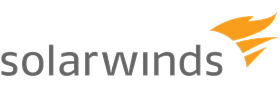 Napszél |
Windows & Linux | Bővebben |
1) OpManager
Ahogy értékeltem OpManager, az egyik legjobb hardver- és állapotfigyelő eszköznek ismertem el. Ezzel az eszközzel csatlakoztathatja hardverét, lekérheti az érzékelők leolvasását, és mindent tisztán láthat.
Monitor eszközök: Útválasztók, kapcsolók, kiszolgálók, tárolóeszközök, virtuális gépek és egyebek.
Telepítés: Helyszíni, SaaS
Támogatott platformok: Android, Windows Telefon
Ingyenes próbaverzió: 30 napos ingyenes próbaverzió
Jellemzők:
- AI-alapú segítségnyújtás: Automatikusan válaszol a gyakori kérdésekre az AI-vezérelt technológia segítségével a hatékonyság érdekében.
- Processzor felügyelet: Nyomon követi a CPU feldolgozási sebességét a teljesítmény optimalizálása érdekében.
- Lemezfigyelés: Ellenőrzi több merevlemez állapotát a tárolási és átviteli problémák enyhítése érdekében.
- A hardver állapotának áttekintése: Részletes jelentések a hálózati hardver állapotáról karbantartáshoz és frissítéshez.
- Valós idejű megfigyelés: A szolgáltatás élő frissítéseinek köszönhetően mindig értesülök a hálózati teljesítményről és a problémákról.
- Mobilhálózat kezelése: Közvetlenül egy mobilalkalmazásból kezelheti hálózati beállításait és teljesítményét.
- Integrált hálózati felügyelet: Egyesíti a felügyeleti eszközöket a hálózati infrastruktúra átfogó láthatósága érdekében.
- WAN/VoIP megfigyelés: Méri és elemzi a hálózat minőségét, észleli a jittert, a csomagvesztést és a késleltetést.
- Automatikus hibaelhárítás: Automatikusan azonosítja és megoldja a hálózati problémákat, növelve a rendszer megbízhatóságát.
Érvek
Hátrányok
30 napos ingyenes próbaverzió
2) AIDA64 Extreme
Elemzésem során AIDA64 Extreme GPU benchmark szoftverként tűnt ki, amely aprólékosan szolgáltat információkat a számítógép-alkatrészekről. A felhasználóknak lehetőségük van ezeket az adatokat CSV, HTML vagy XML formátumban menteni.
Jellemzők:
- Átfogó szoftverbetekintés: A GPU benchmark eszközéből minden szükséges részletes részletet megkapok a programokról és szoftverlicencekről.
- Belső hardver részletek: Hozzáférhet átfogó információkhoz számítógépe belső részeiről fizikai szétszerelés nélkül.
- Memória és gyorsítótár elemzése: Támogatja a rendszer RAM és a gyorsítótár többszálú elemzését a sávszélesség optimalizálása érdekében.
- Testreszabható adatpanelek: A monitorozáshoz használjon paneleket különböző grafikonokkal és egyedi képekkel, amelyek az érzékelő adataihoz vannak kötve.
- Eszközadatok megjelenítése: AIDA64 Extreme hatékonyan tudja kivetíteni a rendszerinformációkat LCD vagy VFD kijelzőkre.
Érvek
Hátrányok
30 napos ingyenes próbaverzió
3) Speccy
Lenyűgözött, hogyan Speccy részletes információkat tartalmaz a számítógép RAM-járól, CPU-járól, alaplapjáról, grafikus kártyájáról, hálózatáról és optikai meghajtóiról.
Jellemzők:
- A komponensek átfogó áttekintése: Részletes információkat tartalmaz a számítógép összes összetevőjéről és illesztőprogramjáról.
- Hőmérséklet figyelés: A kritikus összetevők valós idejű hőmérsékletét jeleníti meg a hardverproblémák megelőzése érdekében.
- Rugalmas eredménymegtakarítás: Mentse el a szkennelési eredményeket pillanatképek, szöveg- vagy XML-fájlokként a könnyű hivatkozás érdekében.
Érvek
Hátrányok
Ingyenesen letölthető
4) Solarwinds
Amit hihetetlenül értékesnek találok, azok a Solarwinds jelentései és intelligens riasztásai, amelyek segítségével pillanatok alatt diagnosztizálhatom és megoldhatom a problémákat.
Jellemzők:
- Hardverhiba megelőzés: Használja a hardverfigyelést a berendezés hibás működéséből adódó teljesítményproblémák elkerülésére.
- Egységes szállítói felügyelet: Egyetlen műszerfalról felügyelheti a különböző alkalmazásokat és szervereket az egyszerűsített kezelés érdekében.
- IT infrastruktúra menedzsment: A testreszabható felületen keresztül könnyedén vezérelheti a különféle IT-beállításokat.
- Kimaradás megelőzés: Figyelemmel kísérheti a kritikus hardverfunkciókat, például a ventilátor sebességét, a CPU-terhelést és a memóriát a hibák elkerülése érdekében.
- Leállás diagnosztikája: Hatékonyan tudtam kezelni a szerver hardverhibáit és a rendszerteljesítmény-problémákat.
- Konfiguráció követése: Észlelje és dokumentálja a hardver- és szoftverbeállítások változásait a problémamegoldás felgyorsítása érdekében.
- Rugalmas felhőalapú telepítés: Támogatja a különböző felhőkörnyezeteket, beleértve a privát, nyilvános és hibrid modelleket.
Érvek
Hátrányok
Link: https://www.solarwinds.com/server-application-monitor/use-cases/hardware-monitor
5) PassMark
különösen nagyra értékelem PassMark a PC teljesítményének hatékony összehasonlítása miatt. Ez kiemelkedik az egyik legjobb GPU benchmark szoftvereszközként, amely egy könnyen kereshető alapadatbázist tartalmaz mások által benyújtott anyagokból.
Jellemzők:
- Hordozható GPU tesztelése: Végezzen GPU teljesítményteszteket ezzel a videokártya benchmark szoftverrel USB-meghajtóról.
- Lemezsebesség tesztelése: Mérje fel a lemez sebességét különböző gyorsítótár-, fájl- és blokkméretekkel.
- Ingyenes 3D GPU benchmarking: Ezt az ingyenes benchmark eszközt használom a 3D videokártyám sebességének mérésére.
- Hálózati sebességmérés: Mérték TCP / IP két számítógép közötti hálózati sebességet a kapcsolat értékeléséhez.
- RAM sebesség elemzése: Ellenőrizze a RAM olvasási és írási sebességét ezzel a GPU benchmark szoftverrel.
Érvek
Hátrányok
Link: https://www.passmark.com/products/performancetest/
6) Geekbench
Ajánlom Geekbench mindenkinek, akinek egyszerűen meg kell mérnie számítógépe teljesítményét. Ez az ingyenes eszköz egyetlen kattintással méri a többmagos és egymagos processzor teljesítményét.
Jellemzők:
- Multimédiás teljesítményteszt: Geekbench teszteli a számítógép képfeldolgozási és játékképességét.
- Társadalmi benchmarking: Ossza meg egyszerűen a GPU-benchmark eredményeit másokkal, elősegítve a közösséget és az összehasonlítást.
- Platformok közötti kompatibilitás: Támogatja Windows, Linux, Mac, iOS és Android a sokoldalú benchmarkinghoz.
Érvek
Hátrányok
Link:https://www.geekbench.com/
7) AIDA64 Engineer
Az értékelésem során végig AIDA64 Engineer, különösen tetszett, ahogyan részletes szoftverinformációkat és diagnosztikai lehetőségeket kínál, stresszteszteket kínálva merevlemezekhez, SSD-khez és GPGPU-khoz.
Jellemzők:
- Valós idejű szenzorfigyelés: Folyamatosan kövesse nyomon a számítógépes érzékelők adatait valós időben az azonnali diagnosztika érdekében.
- Részletes hardverbetekintés: 50 oldalnyi mélyreható információt nyújt a számítógép hardverkonfigurációjáról.
- Szoftver auditálási képesség: Lehetővé teszi a telepített programok, biztonsági eszközök és licencek átfogó auditálását.
- Külső kijelző integráció: A rendszeradatok megjelenítése a számítógéphez csatlakoztatott külső LCD- vagy VFD-eszközökön.
- Kiterjedt érzékelő támogatás: Több mint 250 érzékelőeszközzel kompatibilis, így rendkívül sokoldalú benchmarkinghoz.
Érvek
Hátrányok
Link: https://www.aida64.com/products/aida64-engineer
8) FurMark
Teszteltem a FurMarkot, és értékeltem, hogy képes figyelni a grafikus feldolgozóegység hőmérsékletét, miközben teszteltem a GPU teljesítményét egy speciális renderelő algoritmuson keresztül.
Jellemzők:
- Megjelenítési mód opciók: Válasszon a teljes képernyős vagy az ablakos módok közül a személyre szabott GPU-benchmark teszteléshez.
- Grafikus kártya tesztelése: Végezzen alapos stabilitási és terhelési teszteket grafikus kártyáján.
- Hőmérséklet riasztás funkció: Riasztást aktivál, ha a GPU hőmérséklete túllép egy meghatározott határértéket.
- Teljesítmény testreszabása: Finomítsa a tesztelési beállításokat az optimális GPU teljesítményhez.
Érvek
Hátrányok
Link: https://geeks3d.com/furmark/
9) Basemark GPU
Különösen tetszett, hogyan Basemark GPU lehetővé tette a grafikus teljesítmény hatékony tesztelését és összehasonlítását különféle típusú eszközökön.
Jellemzők:
- Teljesítmény-összehasonlítás: Hasonlítsa össze eszköze teljesítményét más rendszerekkel ezzel a GPU-tesztelő eszközzel.
- Részletes egyéni benchmarking: Egyedi lehetőségeket kínál a teljesítmény mélyreható összehasonlításához.
- Tesztválasztás egyszerűsége: Lehetővé teszi a benchmarkok egyszerű kiválasztását az adott tesztelési igényeknek megfelelően.
- Konfiguráció testreszabása: Lehetővé teszi a felhasználók számára, hogy a benchmark konfigurációkat igényeiknek megfelelően alakítsák.
Érvek
Hátrányok
Link: https://www.basemark.com/benchmarks/basemark-gpu/
10) Novabench
Vizsgálat közben Novabench, felfedeztem egyedülálló képességét a PC teljesítményének átfogó tesztelésére. Az online eredménytesztelés funkció és az azonnali összehasonlító táblázat kiválóan alkalmas a lehetséges problémák gyors észlelésére.
Jellemzők:
- Memória és lemezsebesség tesztelése: Mérje meg a memóriaátvitelt, a lemezolvasási és -írási sebességet ezzel a videokártya-eszközzel.
- Rendszer-összehasonlító szolgáltatás: Hatékonyan hasonlítsa össze a jelenlegi rendszer teljesítményét több meglévő rendszerrel.
- Könnyű eredménymentés: Lehetővé teszi a benchmark eredmények egyszerű mentését.
- Rendszeroptimalizáló eszköz: Bővítse és javítsa rendszerét ezzel a speciális GPU-benchmark szoftverrel.
Érvek
Hátrányok
Link: https://novabench.com/
11) OverClock Checking Tool
Ajánlom a OverClock Checking Tool mindenkinek, akinek részletes PC-tesztre van szüksége. Hatékonyan ellenőrzi a memóriát, a VRAM-ot és a tápegységet, és ennek az ingyenes alkalmazásnak a valós idejű felügyeleti funkciója kiválóan alkalmas a rendszer állapotának nyomon követésére.
Jellemzők:
- Grafikus jelentéskészítés: Grafikus jelentéseket hozhat létre és menthet közvetlenül a rendszerére a könnyű hozzáférés érdekében.
- Fokozott biztonságú benchmarking: Ez az ingyenes szoftver védelmi funkciókat tartalmaz a számítógépes rendszer védelmére.
- Parancssori támogatás: Végrehajt GPU stressztesztek haladó felhasználók számára parancssori felület használatával.
- Viselkedéselemző eszköz: A részletes elemzés érdekében ismerje meg számítógépe tesztviselkedését.
- CSV-jelentés létrehozása: Átfogó CSV formátumú jelentéseket készít az adatok áttekintéséhez.
Érvek
Hátrányok
Link: https://www.ocbase.com/
12) 3dMark
A 3DMark értékelése során különösen csodáltam kettős funkcióját. Hatékonyan összehasonlítja a különféle eszközmodellek teljesítményét, és emellett személyre szabja a tesztelést azáltal, hogy ideális referenciaértékeket ajánl egyedi hardverbeállításához.
Jellemzők:
- Egyszerű tesztválasztás: Gyorsan válassza ki a pontos teszteket, amelyekre szüksége van, minden komplikáció nélkül.
- Átfogó monitorozás: Kövesse nyomon a GPU és a CPU hőmérsékletét, az órajeleket és a képkockasebességet valós időben.
- Testreszabható benchmark beállítások: Testreszabhatja a benchmark beállításokat, hogy megfeleljenek az Ön speciális tesztelési követelményeinek.
- Rugalmas tesztelési lehetőségek: Válasszon egy gyors benchmark vagy egy kiterjesztett stresszteszt közül az alapos elemzéshez.
- Egyszerű eszközkezelés: Könnyedén kereshet, szűrhet és rendezhet az eszközlisták között a hatékony összehasonlítás érdekében.
Érvek
Hátrányok
Link: https://benchmarks.ul.com/3dmark
13) UserBenchmark
Teszteltem UserBenchmark és hihetetlenül hatékonynak találta a gyors sebességtesztelő számítógépek számára. Ez a CPU és GPU benchmarking szoftver lehetővé teszi a hasonló hardverösszetevőkkel rendelkező más felhasználók eredményeivel való összehasonlítást is.
Jellemzők:
- 3D-s játékszimulációk: Ez a CPU-benchmark szoftver hat 3D-s játékot szimulál a teljesítmény tesztelésére.
- Alkatrész erősségének azonosítása: Gyorsan meghatározhatja számítógépe legerősebb összetevőit.
- Online meghajtóteszt: Ez a GPU-benchmark átfogó teszteket tartalmaz a meghajtó olvasási és írási sebességére vonatkozóan.
- Online jelentéskészítés: Részletes benchmark jelentéseket készíthet és tekinthet meg online.
- Piaci összehasonlítás: Hasonlítsa össze számítógépe összetevőit a legújabb piacvezetőkkel.
- Közösségi összehasonlítási eredmények: Összehasonlítás céljából elérheti és megtekintheti más felhasználók benchmark eredményeit.
Érvek
Hátrányok
Link: https://www.userbenchmark.com/Software
14) Mennyország UNIGINE
A felülvizsgálati folyamat során felfedeztem a Heaven UNIGINE egyedülálló képességét, amellyel nemcsak a GPU teljesítményét, hanem a grafikus kártya hűtőrendszereinek hatékonyságát is tesztelheti és összehasonlíthatja.
Jellemzők:
- Extrém hardvertesztelés: Végezzen szigorú stabilitási teszteket GPU-ján ezzel a csúcsminőségű benchmark eszközzel.
- Grafikus API támogatás: Ez a számítógépes benchmark eszköz támogatja a DirectX-et és az OpenGL-t is a fokozott kompatibilitás érdekében.
- GPU hőmérséklet figyelés: Kövesse nyomon a GPU hőmérsékletét valós időben az optimális teljesítmény biztosítása érdekében.
- Speciális megjelenítési beállítások: Támogatja a sztereó 3D és több monitoros beállításokat az átfogó tesztelési környezetekhez.
Érvek
Hátrányok
Link: https://benchmark.unigine.com/heaven
15) GFXBench
GFXBench egy olyan eszköz, amely teljes grafikus teljesítményelemzést biztosít egynél több teszttel és részletes információkkal az eszközről. Ez az ingyenes GPU-benchmark eszköz segít a grafikus kártyák összehasonlításában a hasonlókkal.
Jellemzők:
- Grafikai teszt testreszabása: Módosítsa grafikus tesztelési paramétereit, hogy megfeleljen az egyedi igényeknek és preferenciáknak.
- Cross-API grafikus tesztelés: Végezzen benchmarkokat az OpenGL és a Vulkan használatával 2D és 3D alkalmazásokhoz.
- Sokoldalú teljesítményteszt: Értékelje mind a mobileszközök, mind az asztali számítógépek teljesítményét.
- Az akkumulátor teljesítményének tesztelése: Értékelje eszköze akkumulátor-hatékonyságát ezzel a vezető benchmark szoftverrel.
Érvek
Hátrányok
Link: https://gfxbench.com/result.jsp
Mi az a GPU Benchmark szoftver?
A GPU benchmark egy olyan teszt, amely segít összehasonlítani a GPU lapkakészlet sebességét, teljesítményét és hatékonyságát. A benchmarking szoftver segítségével megismerheti a GPU különféle hardverösszetevőinek teljesítményét, például a RAM-ot, a GPU-ciklust, a feldolgozási sebességet stb. Sok ilyen alkalmazás lehetővé teszi a lemez sebességének ellenőrzését különféle gyorsítótárazási beállítások, valamint fájl- és blokkméretek használatával.
Mire van szükség egy grafikus kártya benchmark szoftverre?
Íme, a Graphic Card Benchmark szoftver használatának fontos okai:
- Lehetővé teszi a teszt testreszabását.
- Az OpenGL és a Vulkan 2D és 3D grafikus alkalmazások segítségével API-k közötti benchmarkot hajthat végre.
- Tesztelje a mobil és asztali számítógépek teljesítményét.
- Lehetővé teszi a GPU hőmérsékletének figyelését.
- Segít a telepített szoftverek, programok, biztonsági alkalmazások és licencek szoftverauditálásában.
- Lehetővé teszi extrém hardverstabilitási tesztelés elvégzését.
Milyen típusú grafikus kártyák referenciaértékei vannak?
Íme a grafikus kártya referenciaértékeinek típusai:
- Szintetikus grafikus kártya referenciaértékei: Az ilyen típusú grafikus kártya benchmarkot erre tervezték Windows. A teljesítménypontszám kiszámításához beépített grafikus kártya teszteszközökkel rendelkező szoftverrel fut. Ezzel a GPU-tesztelő szoftverrel egyszerűen megtudhatja, mennyire jól működik a grafikus kártya.
- Valós idejű grafikus kártya referenciaértékei: A valós idejű grafikus kártya benchmarkok mérik az FPS-t (Frames Per Second) játék közben. Itt a több FPS azt jelenti, hogy a grafikus kártyája képes zökkenőmentesen játszani.
Hogyan lehet megoldani egy GPU problémát?
Íme néhány módszer a GPU-problémák elhárítására:
- Számítógép lógási probléma: Ha a számítógép képernyője le van zárva vagy le van függesztve, ellenőrizze, hogy telepítve van-e a legújabb illesztőprogram-játék/program. Ezzel elkerülhető a vezetők közötti konfliktus. A bekapcsológomb néhány másodperces lenyomásával is lemerítheti az áramot.
- Vizuális műtermékek megjelenítése a program betöltésekor: A monitor vizuális műtermékeket jelenít meg, mivel a GPU hosszú ideig működik és túlmelegszik. Leküzdhető, ha kikapcsolja a játékot, és néhány óra múlva megpróbál más szoftvert megnyitni.
Hogyan látja és értelmezi a benchmark eredményeket?
Íme a benchmark eredményének értelmezésének módjai:
- Ha a benchmark nem fut zökkenőmentesen, ez azt jelzi, hogy a grafikus kártya nem képes hatékonyan kezelni bizonyos látványelemeket.
- Bármely 30 alatti FPS-besorolás azt írja le, hogy a játékélmény nem lesz olyan zökkenőmentes, mint az várható volt. Az ideális képkocka másodpercenként 60 legyen.
- A GPU magas hőmérséklete azt jelenti, hogy túlmelegszik, és nehezen fut nagy felbontású játékok.
Hogyan lehet javítani a benchmarking pontszámokon?
Íme néhány módszer a benchmarking pontszámainak javítására:
- Töltse le a kompatibilis grafikus kártya illesztőprogramjait. Rendszeresen frissítse őket.
- Ha béta verziójú illesztőprogramokat telepített, állítsa vissza őket egy korábbi verzióra.
- Zárjon be minden nem kívánt Windows programokat, és hajtsa végre újra a GPU benchmark teszteket.
Verdikt
Azt javaslom, OpManager a hálózat részletes felügyeletéért, AIDA64 Extreme az átfogó rendszerdiagnosztikához, a Solarwinds pedig a hatékony teljesítménymenedzsmenthez változatos IT-környezetekben.
GYIK
A ManageEngine az egyik legjobb hardver- és állapotfigyelő eszköz. Nyomon követi a CPU feldolgozási sebességét a teljesítmény optimalizálása érdekében. A hatékonyság érdekében mesterséges intelligencia által vezérelt technológia segítségével automatikusan válaszol a gyakori kérdésekre.